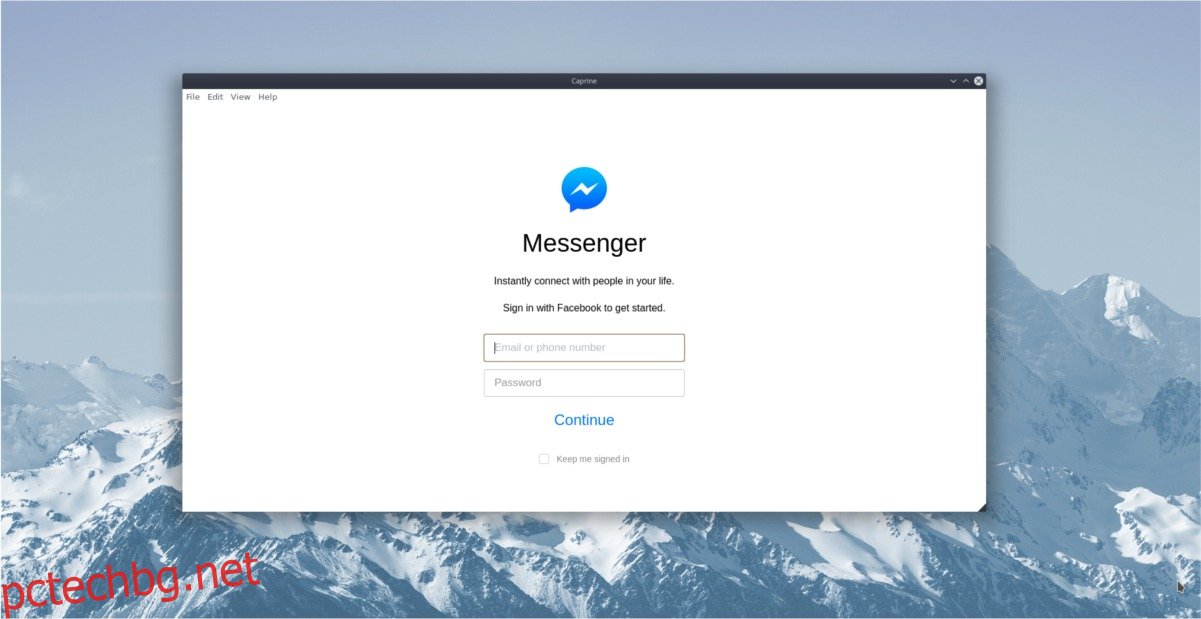Тези, които искат да използват Facebook Messenger на работния плот на Linux, трябва да изпробват Caprine. Това е ориентирано към поверителността приложение на Facebook Messenger на трета страна за Linux, Mac и Windows. Той имитира десетки официални функции на Facebook Messanger, намиращи се на други платформи, като същевременно добавя приятен потребителски интерфейс и допълнителни неща.
Съдържание
Инсталирайте Caprine
Приложението Caprine работи на почти всяка дистрибуция на Linux чрез AppImage и на Ubuntu или Debian с пакет за изтегляне. За да инсталирате тази програма, отворете прозорец на терминала и въведете следните команди в зависимост от вашата Linux дистрибуция.
Ubuntu/Debian
Потребителите на Ubuntu и Debian имат късмет с Caprine, тъй като разработчикът прави приятен, естествен пакет за инсталиране. За съжаление, въпреки че Caprine се инсталира лесно чрез мениджъра на пакети, няма PPA или софтуерен източник на трети страни, който да позволява редовни актуализации. Имайте предвид, че с всяка актуализация ще трябва ръчно да се инсталира нов пакет.
Инсталирането на най-новата версия на Caprine на Ubuntu или Debian започва с помощта на инструмента wget за изтегляне на DEB файла.
wget https://github.com/sindresorhus/caprine/releases/download/v2.16.0/caprine_2.16.0_amd64.deb
След като пакетът Caprine DEB приключи изтеглянето, използвайте инструмента dpkg, за да го инсталирате в системата.
sudo dpkg -i caprine_2.16.0_amd64.deb
Използването на инструмента dpkg за инсталиране на пакети понякога може да завърши лошо поради грешки. Тези грешки означават, че пакетът не може автоматично да удовлетвори всички необходими зависимости на програмите. За да коригирате това, изпълнете командата fix и коригирайте проблемите със зависимостта.
sudo apt install -f
С коригирани зависимости Caprine трябва да работи добре.
Деинсталирайте Caprine
Трябва да премахнете Caprine? Премахнете го чрез мениджъра на пакети Apt/Apt-get:
sudo apt remove caprine
или
sudo apt-get remove caprine
Инструкции за AppImage
Използването на Caprine в други дистрибуции на Linux е възможно, въпреки че няма никакви собствени пакети, за които да говорим (освен този на Debian). Ако използвате Fedora, OpenSUSE, Arch Linux, Gentoo и т.н., ще трябва да инсталирате приложението чрез AppImage.
Преминаването по маршрута на AppImage е разбираемо, тъй като е досадно да генерирате собствени пакети за много различни операционни системи Linux. Като цяло не е толкова голяма работа, тъй като Caprine все пак ще направи вграден пряк път в менюто на приложението и ще работи като нормална програма.
За да получите Caprine AppImage, отворете терминал и използвайте командата mkdir, за да създадете нова папка AppImage. След това използвайте Wget, за да изтеглите файла в папката AppImage.
mkdir -p ~/AppImage cd ~/AppImage wget https://github.com/sindresorhus/caprine/releases/download/v2.16.0/caprine-2.16.0-x86_64.AppImage
След това актуализирайте Caprine AppImage, така че да има правилните разрешения. Без коригиране на разрешенията, Caprine няма да работи.
chmod +x caprine-2.16.0-x86_64.AppImage
Затворете терминала и отворете файловия мениджър на Linux. Във файловия мениджър отидете до /home/username/AppImage/. В папката AppImage щракнете двукратно върху Caprine. Когато щракнете върху файла Caprine, ще се появи подкана. Щракнете върху опцията „Да“ в подканата, за да завършите инсталацията.
Ново лого „Caprine“ вече ще може да се стартира чрез менюто на приложението на Linux на работния плот.
Използване на Caprine
Caprine е настолно приложение, което изисква достъп до Facebook, за да работи. В приложението попълнете своя имейл адрес и парола във Facebook. Като алтернатива е възможно да влезете с телефонен номер, тъй като ще използвате приложението за достъп до Facebook Messenger на вашия Linux работен плот. Facebook Messenger работи както с акаунт във Facebook, така и само с телефонен номер, така че опцията ви за влизане е обвързана с начина, по който използвате Facebook на телефона или в браузъра си.
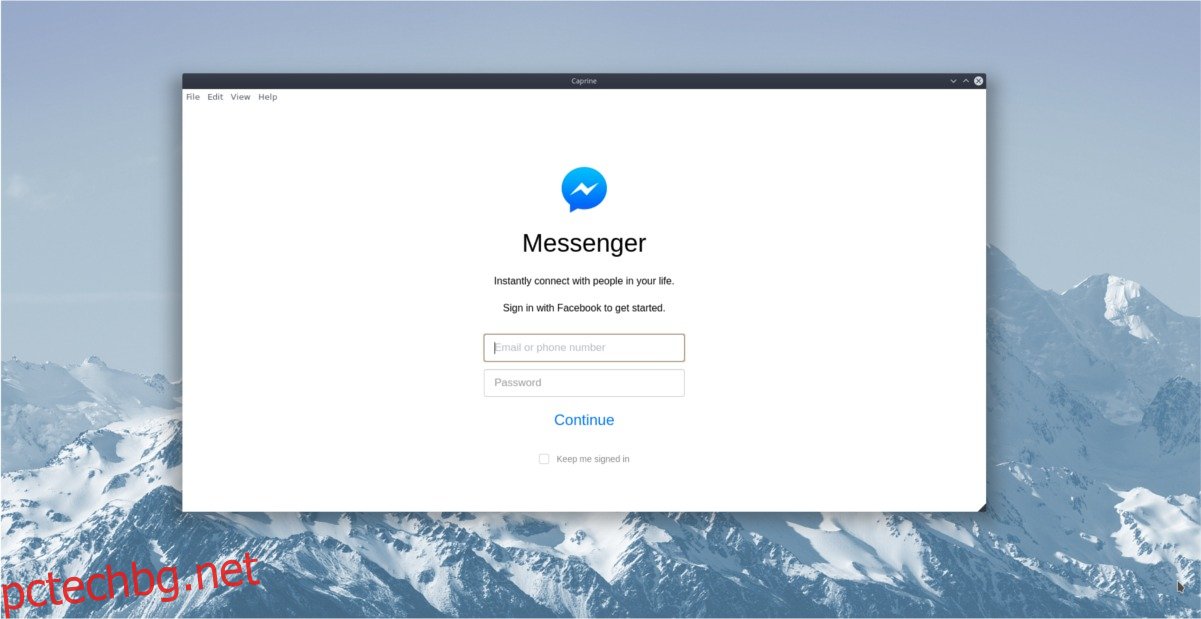
След като влезете, приложението Caprine незабавно прави налични активни разговори в Messenger. За да разговаряте, изберете разговор и започнете да пишете.
Скриване на контакти
Скриването на страничната лента с контакти във Facebook Messenger не е възможно в уеб версията, независимо от причината. За щастие е възможно бързо да го скриете в Caprine, като натиснете Ctrl + Shift + S.
Като алтернатива е възможно да скриете страничната лента без клавишната комбинация, като отидете на „Преглед“ и изберете опцията „Скриване на страничната лента“.
Тъмен режим
Отлична функция на приложението за чат Caprine е „Тъмен режим“. С активирана тази функция чатът с приятели във Facebook (особено късно през нощта) на работния плот на Linux е много по-лесен за очите.
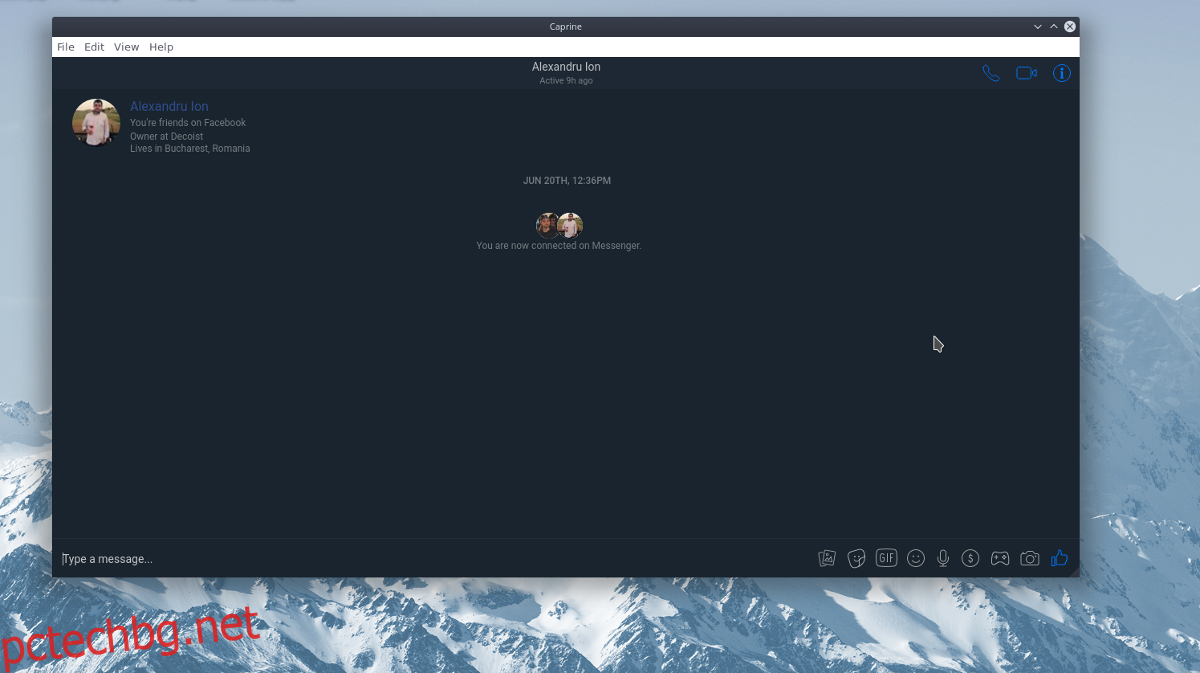
Включването на тъмен режим с приложението Caprine е доста лесно. За да го направите, изберете бутона от менюто „Преглед“ и щракнете върху „тъмен режим“.
Автоматично стартиране
Caprine прави чата с приятели във Facebook по-лесен на работния плот на Linux, защото предлага естествено изживяване за потребителите на Linux, а не тромав уеб интерфейс. За да подобрите това изживяване още повече, помислете дали да разрешите на приложението да се отваря автоматично, когато системата се стартира.
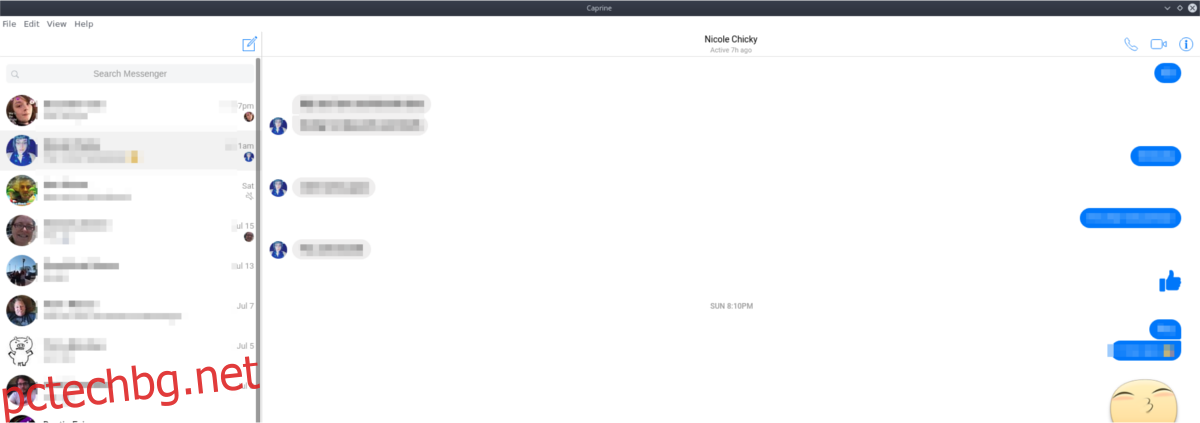
Активирането на автоматично стартиране е чудесна идея за приложения за чат, тъй като хората често забравят да ги отворят след влизане. Настройте автоматично стартиране в Caprine, като отворите терминал. В прозореца на терминала използвайте командата mkdir, за да създадете нова папка за автоматично стартиране. След това добавете стартовия запис.
mkdir -p ~/.config/autostart cp ~/.local/share/applications/appimagekit-caprine.desktop ~/.config/autostart
Трябва да деактивирате автоматичното стартиране за Caprine? Направете следното:
rm ~/.config/autostart/appimagekit-caprine.desktop